Apple Computer es una computadora que a muchas personas les gusta usar: tiene una apariencia hermosa, un sistema operativo fluido, aplicaciones ricas y un rendimiento eficiente. Sin embargo, con el paso del tiempo, los ordenadores Apple también generarán algunos archivos y datos innecesarios, que son lo que solemos llamar basura. Entonces, ¿las computadoras Apple limpiarán la basura automáticamente? ¿Cómo eliminar basura del sistema informático Apple?
1. ¿Las computadoras Apple limpiarán la basura automáticamente?
La respuesta es: parcialmente. Las computadoras Apple tienen una función incorporada llamada "Optimizar el espacio de almacenamiento", que puede ayudar a los usuarios a ahorrar espacio en el disco duro de las siguientes maneras:
1. Elimina automáticamente vídeos y programas que se han visto en iTunes.
2. Almacene los archivos originales en la Biblioteca de fotos en iCloud y conserve versiones más pequeñas localmente.
3. Almacene archivos adjuntos de correo electrónico, caché de Safari, datos de calendario, etc. en iCloud y descárguelos localmente cuando sea necesario.
4. Elimina automáticamente las aplicaciones que se han instalado en la App Store y no se han utilizado durante mucho tiempo.
5. Elimine automáticamente los archivos de la carpeta de descargas que no se hayan abierto durante más de 30 días.
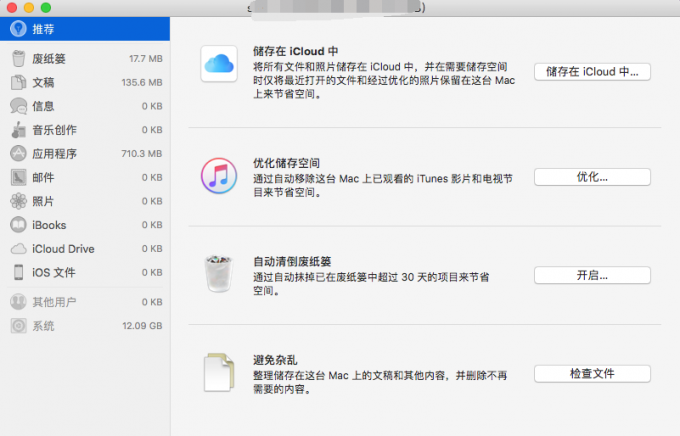
Figura 1: Optimización del espacio de almacenamiento
Estas funciones se pueden encontrar y habilitar o deshabilitar en "Acerca de esta Mac" - "Espacio de almacenamiento" - "Administración".
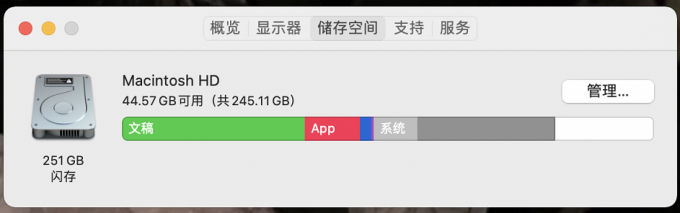
Figura 2: Gestión
Si desea que su computadora Apple administre el espacio de su disco duro de manera más inteligente, puede seleccionar "Activar Optimizar espacio de almacenamiento". Sin embargo, estas funciones no pueden limpiar completamente todos los archivos basura, como algunos archivos residuales, archivos de registro, archivos de caché, etc. Estos archivos pueden ocupar mucho espacio y afectar la velocidad del sistema. Por lo tanto, todavía necesitamos limpiar esta basura manualmente o utilizar herramientas de terceros.
2. Cómo eliminar basura del sistema informático Apple
La basura del sistema informático de Apple se refiere a archivos y datos que ocupan espacio en el sistema pero que no son de utilidad para los usuarios, como archivos de caché, archivos de registro, paquetes de idiomas, archivos residuales, etc. Esta basura se acumulará con el tiempo, lo que hará que el sistema se quede sin espacio, se ralentice e incluso experimente retrasos o errores. Hay dos métodos para limpiar la basura del sistema informático Apple: limpieza manual y limpieza automática.
La limpieza manual se refiere a buscar y eliminar estos archivos basura a través del Finder o comandos de terminal. Aunque este método no requiere software adicional, es más engorroso y requiere más tiempo, y puede eliminar accidentalmente archivos importantes o provocar inestabilidad en el sistema.
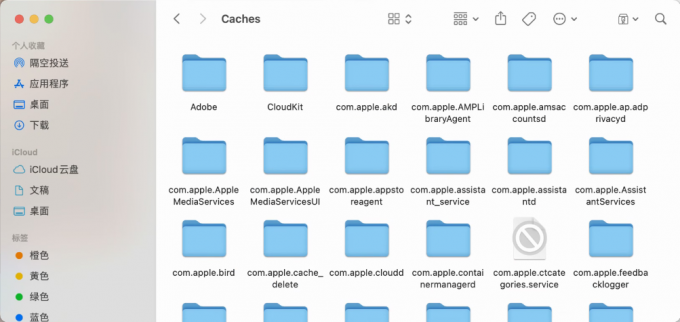
Figura 3: Limpiar carpetas manualmente
La limpieza automática se refiere al uso de software profesional para escanear y eliminar estos archivos basura. Este método es más cómodo y rápido, además de seguro y preciso. Utilice el software CleanMyMac para limpiar su computadora Mac fácilmente.
CleanMyMac es un software de limpieza profesional para Mac que puede ayudarle a eliminar fácilmente basura del sistema, archivos grandes, archivos antiguos, archivos duplicados, malware, etc., y optimizar y proteger el rendimiento y la seguridad de su Mac. Tiene un diseño de interfaz exquisito y algoritmos inteligentes, lo que garantiza simplicidad y facilidad de uso al tiempo que proporciona funciones eficientes y potentes.

Figura 4: CleanMyMac
Para usar CleanMyMac para limpiar tu Mac, puedes seguir estos pasos:
1. Descargue e instale CleanMyMac.
Apple Computer es una computadora que a muchas personas les gusta usar: tiene una apariencia hermosa, un sistema operativo fluido, aplicaciones ricas y un rendimiento eficiente. Sin embargo, con el paso del tiempo, los ordenadores Apple también generarán algunos archivos y datos innecesarios, que son lo que solemos llamar basura. Entonces, ¿las computadoras Apple limpiarán la basura automáticamente? ¿Cómo eliminar basura del sistema informático Apple?
1. ¿Las computadoras Apple limpiarán la basura automáticamente?
La respuesta es: parcialmente. Las computadoras Apple tienen una función incorporada llamada "Optimizar el espacio de almacenamiento", que puede ayudar a los usuarios a ahorrar espacio en el disco duro de las siguientes maneras:
1. Elimina automáticamente vídeos y programas que se han visto en iTunes.
2. Almacene los archivos originales en la Biblioteca de fotos en iCloud y conserve versiones más pequeñas localmente.
3. Almacene archivos adjuntos de correo electrónico, caché de Safari, datos de calendario, etc. en iCloud y descárguelos localmente cuando sea necesario.
4. Elimina automáticamente las aplicaciones que se han instalado en la App Store y no se han utilizado durante mucho tiempo.
5. Elimine automáticamente los archivos de la carpeta de descargas que no se hayan abierto durante más de 30 días.
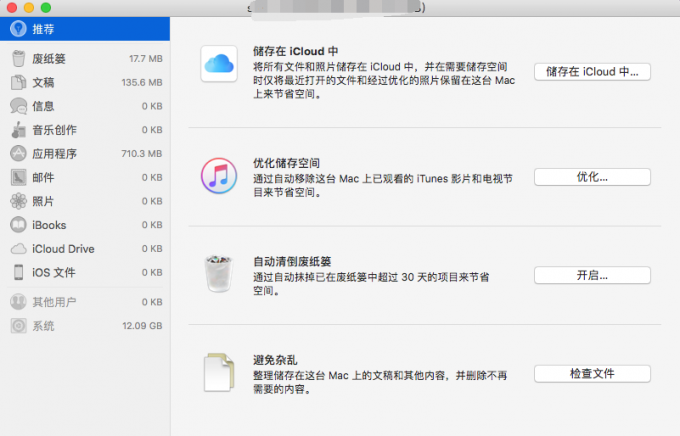
Figura 1: Optimización del espacio de almacenamiento
Estas funciones se pueden encontrar y habilitar o deshabilitar en "Acerca de esta Mac" - "Espacio de almacenamiento" - "Administración".
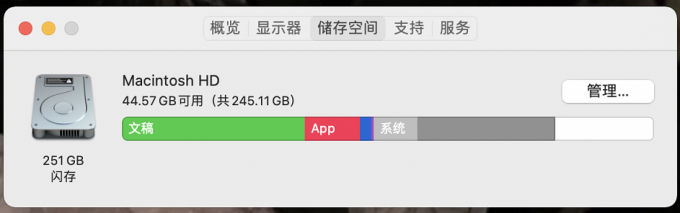
Figura 2: Gestión
Si desea que su computadora Apple administre el espacio de su disco duro de manera más inteligente, puede seleccionar "Activar Optimizar espacio de almacenamiento". Sin embargo, estas funciones no pueden limpiar completamente todos los archivos basura, como algunos archivos residuales, archivos de registro, archivos de caché, etc. Estos archivos pueden ocupar mucho espacio y afectar la velocidad del sistema. Por lo tanto, todavía necesitamos limpiar esta basura manualmente o utilizar herramientas de terceros.
2. Cómo eliminar basura del sistema informático Apple
La basura del sistema informático de Apple se refiere a archivos y datos que ocupan espacio en el sistema pero que no son de utilidad para los usuarios, como archivos de caché, archivos de registro, paquetes de idiomas, archivos residuales, etc. Esta basura se acumulará con el tiempo, lo que hará que el sistema se quede sin espacio, se ralentice e incluso experimente retrasos o errores. Hay dos métodos para limpiar la basura del sistema informático Apple: limpieza manual y limpieza automática.
La limpieza manual se refiere a buscar y eliminar estos archivos basura a través del Finder o comandos de terminal. Aunque este método no requiere software adicional, es más engorroso y requiere más tiempo, y puede eliminar accidentalmente archivos importantes o provocar inestabilidad en el sistema.
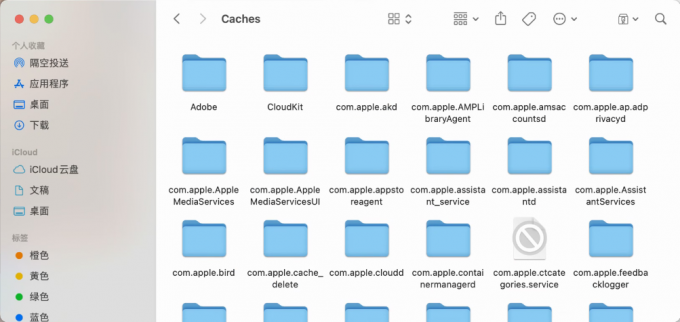
Figura 3: Limpiar carpetas manualmente
La limpieza automática se refiere al uso de software profesional para escanear y eliminar estos archivos basura. Este método es más cómodo y rápido, además de seguro y preciso. Utilice el software CleanMyMac para limpiar su computadora Mac fácilmente.
CleanMyMac es un software de limpieza profesional para Mac que puede ayudarle a eliminar fácilmente basura del sistema, archivos grandes, archivos antiguos, archivos duplicados, malware, etc., y optimizar y proteger el rendimiento y la seguridad de su Mac. Tiene un diseño de interfaz exquisito y algoritmos inteligentes, lo que garantiza simplicidad y facilidad de uso al tiempo que proporciona funciones eficientes y potentes.

Figura 4: CleanMyMac
Para usar CleanMyMac para limpiar tu Mac, puedes seguir estos pasos:
1. Descargue e instale CleanMyMac
Dirección de descarga de CleanMyMac X 4.13.4: https://souurl.cn/jEUxB8
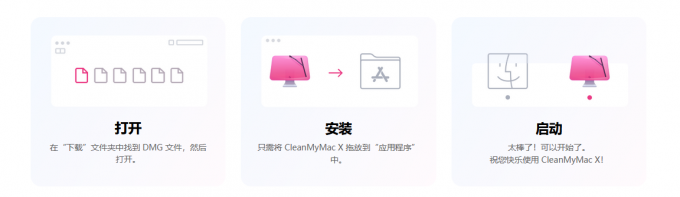
Figura 5: Descargue e instale CleanMyMac
2. Abra CleanMyMac y verá que hay varios módulos para elegir en la interfaz principal.

Figura 6: Función
3. Haga clic en "Smart Scan", detectará y mostrará automáticamente la cantidad de espacio que se puede liberar en su Mac y proporcionará una función de limpieza con un solo clic.
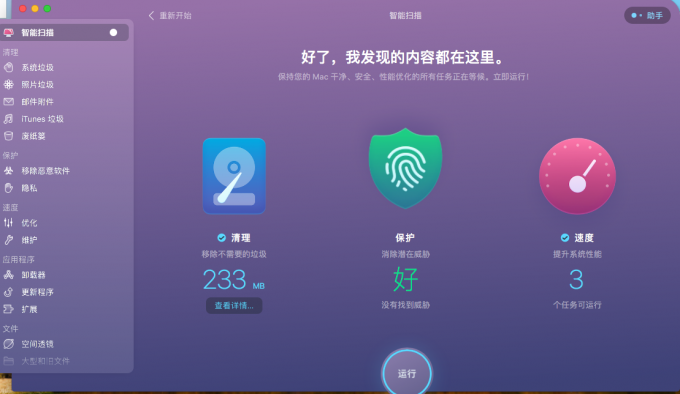
Figura 7: Escaneo inteligente
4. Haga clic en "Ejecutar" y eliminará automáticamente todos los archivos basura detectados y optimizará el rendimiento de su Mac.
5. Si desea controlar el proceso de limpieza con mayor precisión, puede hacer clic en otros módulos para escanear y administrar por separado. Por ejemplo:
1) El módulo "Archivos grandes y antiguos" le permite ver y eliminar archivos que ocupan más espacio o que no se han utilizado durante más tiempo.

Figura 8: Archivos grandes y antiguos
2) El módulo "Desinstalador" le permite eliminar por completo las aplicaciones que ya no necesita.
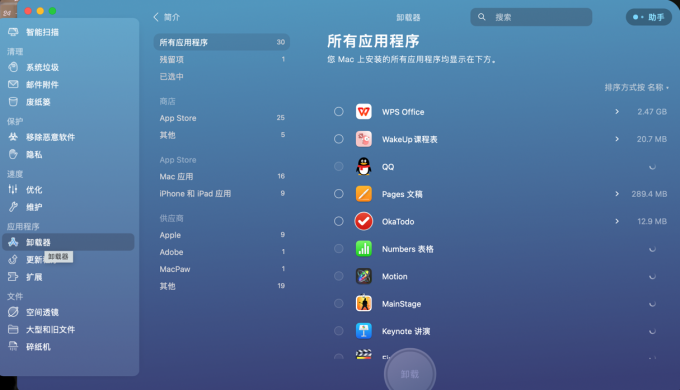
Figura 9: Desinstalador
3) El módulo "Privacidad" le permite borrar el historial del navegador y las cookies de seguimiento, etc.
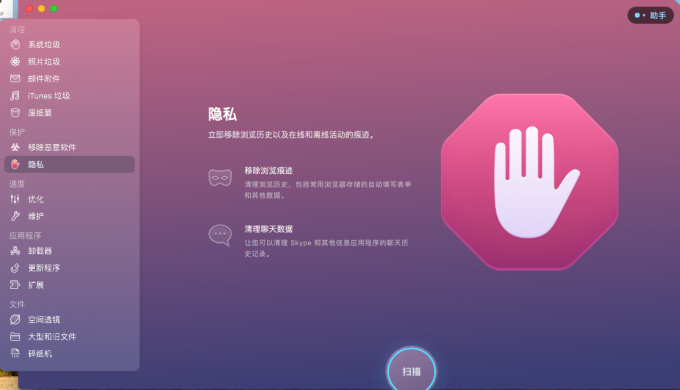
Figura 10: Privacidad
6. Después de completar la limpieza, descubrirá que su Mac tiene más espacio y funciona mejor.
En resumen, CleanMyMac es un software de limpieza de Mac muy recomendado que puede ayudarle a resolver fácilmente los problemas basura del sistema informático Apple y mejorar el rendimiento y la seguridad de su Mac. Si quieres mantener tu Mac en óptimas condiciones, ¡prueba CleanMyMac!
3. Resumen
Este artículo presenta si las computadoras Apple se limpiarán automáticamente y cómo eliminar la basura del sistema informático Apple. Cuando se utiliza una computadora Apple, los archivos basura e innecesarios ocupan mucho espacio en el disco duro y ralentizan el rendimiento del sistema. Aunque el sistema operativo de las computadoras Apple tiene un mecanismo de limpieza automatizado, algunos archivos y basura aún deben limpiarse manualmente. Usar CleanMyMac para limpiar carpetas de descarga, archivos adjuntos de correo electrónico y archivos basura puede ayudarte a liberar más espacio en el disco duro, mejorar el rendimiento del sistema y mantener tu computadora Apple funcionando sin problemas.
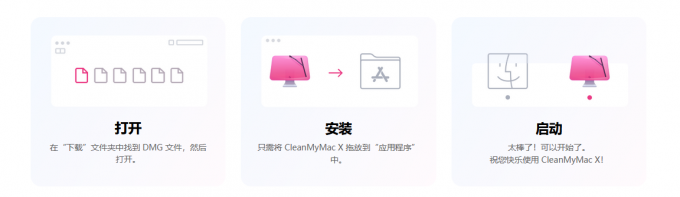
Figura 5: Descargue e instale CleanMyMac
2. Abra CleanMyMac y verá que hay varios módulos para elegir en la interfaz principal.

Figura 6: Función
3. Haga clic en "Smart Scan", detectará y mostrará automáticamente la cantidad de espacio que se puede liberar en su Mac y proporcionará una función de limpieza con un solo clic.
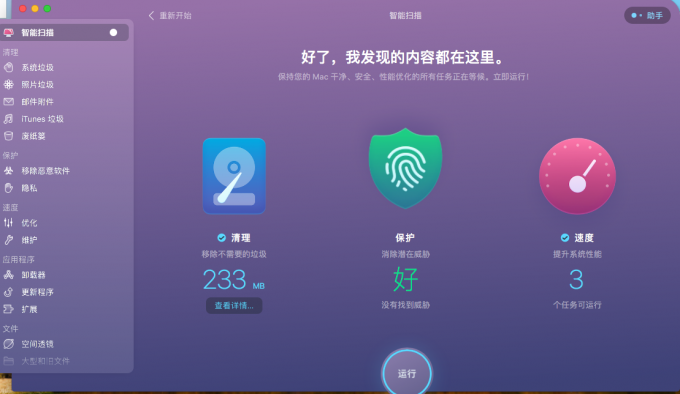
Figura 7: Escaneo inteligente
4. Haga clic en "Ejecutar" y eliminará automáticamente todos los archivos basura detectados y optimizará el rendimiento de su Mac.
5. Si desea controlar el proceso de limpieza con mayor precisión, puede hacer clic en otros módulos para escanear y administrar por separado. Por ejemplo:
1) El módulo "Archivos grandes y antiguos" le permite ver y eliminar archivos que ocupan más espacio o que no se han utilizado durante más tiempo.

Figura 8: Archivos grandes y antiguos
2) El módulo "Desinstalador" le permite eliminar por completo las aplicaciones que ya no necesita.
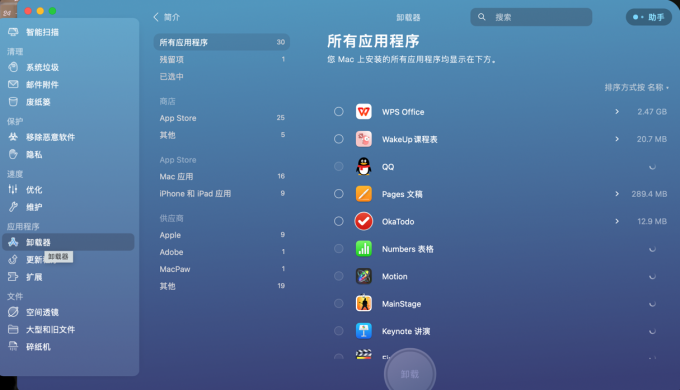
Figura 9: Desinstalador
3) El módulo "Privacidad" le permite borrar el historial del navegador y las cookies de seguimiento, etc.
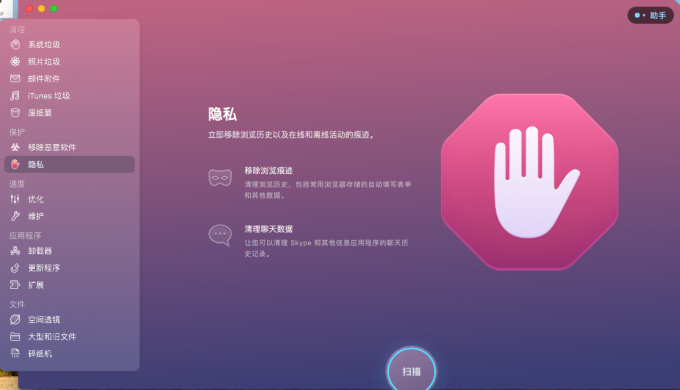
Figura 10: Privacidad
6. Después de completar la limpieza, descubrirá que su Mac tiene más espacio y funciona mejor.
En resumen, CleanMyMac es un software de limpieza de Mac muy recomendado que puede ayudarle a resolver fácilmente los problemas basura del sistema informático Apple y mejorar el rendimiento y la seguridad de su Mac. Si quieres mantener tu Mac en óptimas condiciones, ¡prueba CleanMyMac!
3. Resumen
Este artículo presenta si las computadoras Apple se limpiarán automáticamente y cómo eliminar la basura del sistema informático Apple. Cuando se utiliza una computadora Apple, los archivos basura e innecesarios ocupan mucho espacio en el disco duro y ralentizan el rendimiento del sistema. Aunque el sistema operativo de las computadoras Apple tiene un mecanismo de limpieza automatizado, algunos archivos y basura aún deben limpiarse manualmente. Usar CleanMyMac para limpiar carpetas de descarga, archivos adjuntos de correo electrónico y archivos basura puede ayudarte a liberar más espacio en el disco duro, mejorar el rendimiento del sistema y mantener tu computadora Apple funcionando sin problemas.